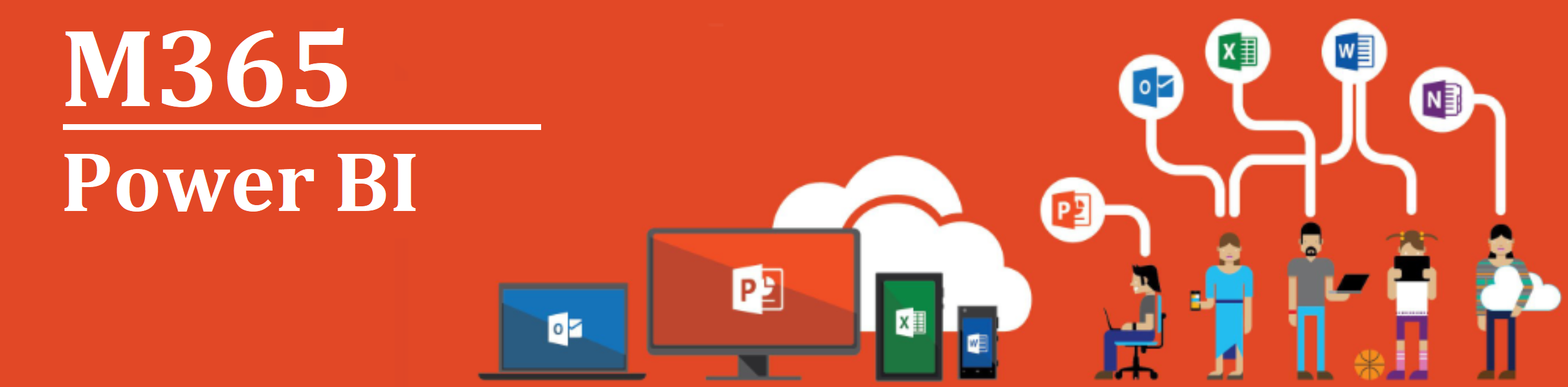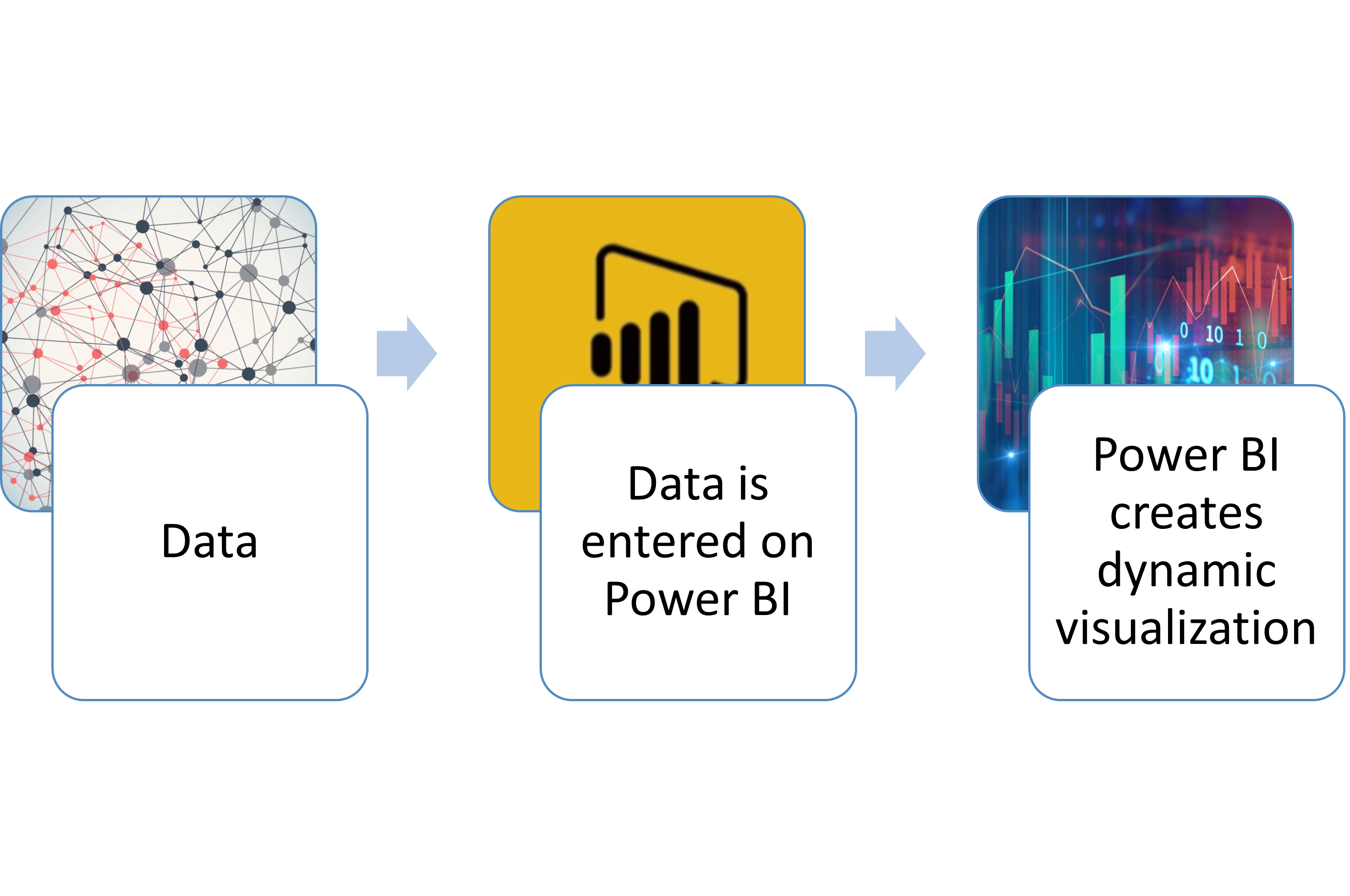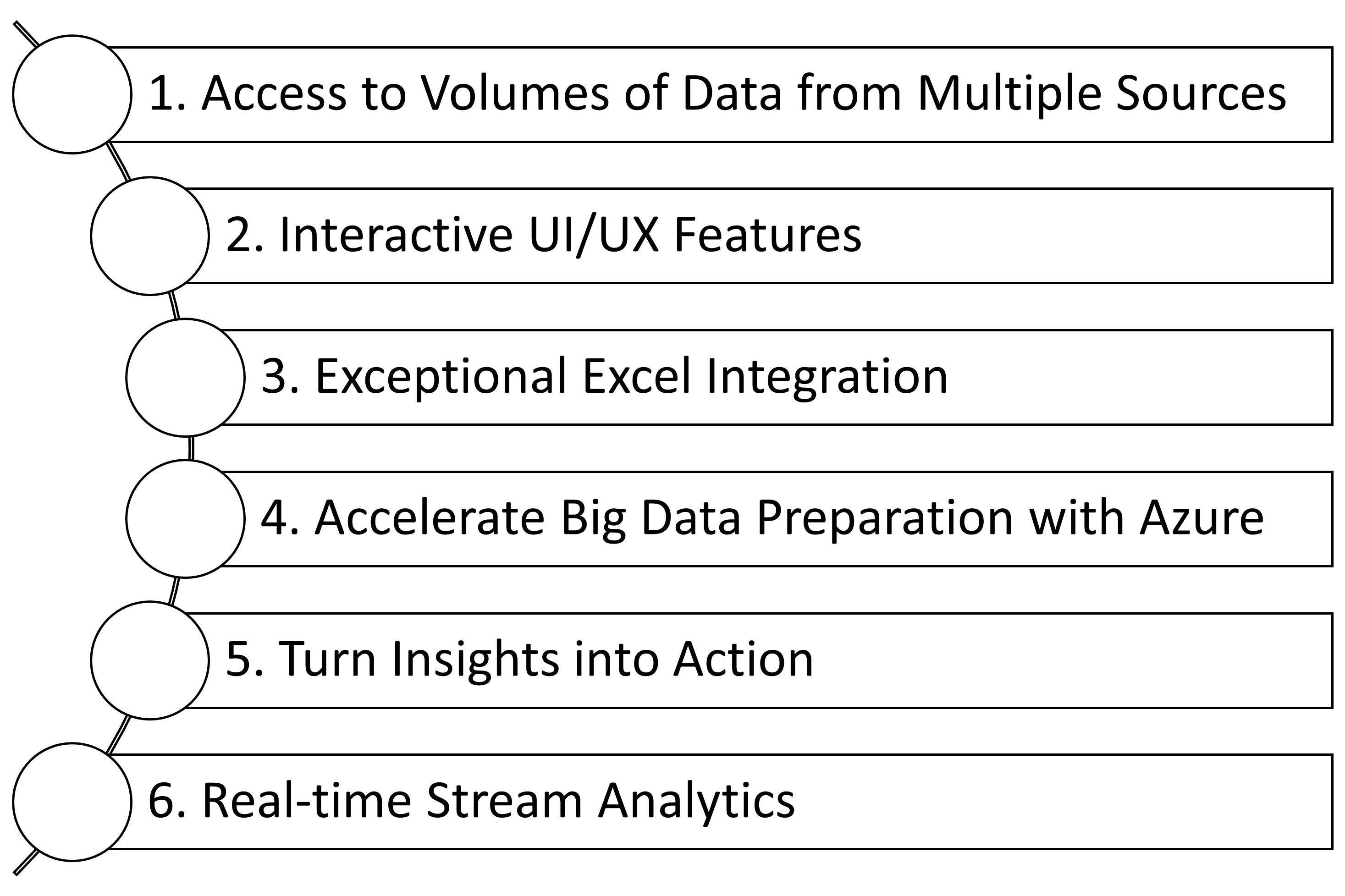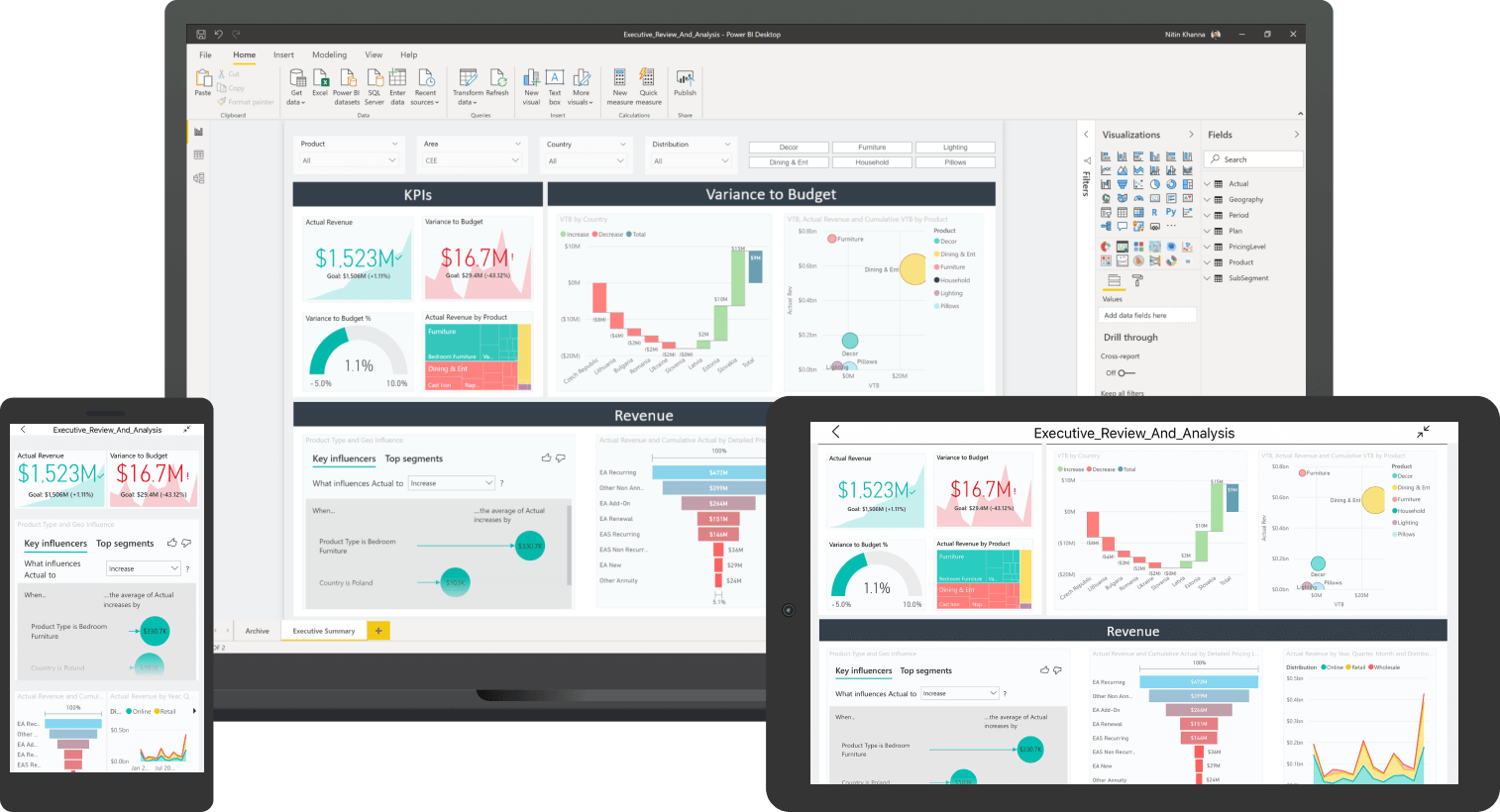|
|
| (6 intermediate revisions by the same user not shown) |
| Line 1: |
Line 1: |
| | {{DISPLAYTITLE:<span style="position: absolute; clip: rect(1px 1px 1px 1px); clip: rect(1px, 1px, 1px, 1px);">{{FULLPAGENAME}}</span>}} | | {{DISPLAYTITLE:<span style="position: absolute; clip: rect(1px 1px 1px 1px); clip: rect(1px, 1px, 1px, 1px);">{{FULLPAGENAME}}</span>}} |
| − | [[Image:MS365_Banner_-_PowerBI.png|920px|https://wiki.gccollab.ca/M365/Accueil]]
| + | '''Old Page Alert:''' ''Please note that you are currently on our old page. Our new and improved page can now be found at https://wiki.gccollab.ca/M365. Please update your bookmark.'' |
| − | __NOEDITSECTION__
| |
| − | [[EN:M365/Home/PowerBI]]
| |
| − | {{MS_icons_FR}}
| |
| | | | |
| − | ==Présentation - Power BI==
| + | '''Alerte à l’ancienne page :''' ''Veuillez noter que vous êtes actuellement sur notre ancienne page. Notre nouvelle page améliorée se trouve maintenant à https://wiki.gccollab.ca/M365. Veuillez mettre à jour votre signet.'' |
| − | Power BI est une application MS365 qui permet de se connecter et de visualiser toutes les données à l'aide de la plate-forme unifiée et évolutive pour le libre-service et l'informatique décisionnelle d'entreprise (BI) qui est facile à utiliser et vous aide à obtenir une meilleure compréhension des données. Microsoft le définit comme un outil pour combler le fossé entre les données et la prise de décision.<ref name=":0">https://docs.microsoft.com/fr-ca/power-bi/fundamentals/power-bi-overview</ref>
| |
| − | __TOC__
| |
| − | Power BI est un ensemble de services logiciels, d'applications et de connecteurs qui fonctionnent ensemble pour transformer vos sources de données non liées en informations cohérentes, visuellement immersives et interactives. Il convertit les données de différentes sources pour créer des tableaux de bord interactifs et des rapports de Business Intelligence.<ref>https://docs.microsoft.com/fr-ca/power-bi/</ref>
| |
| | | | |
| − | [[File:PowerBI fra.png|thumb|<big>'''Comment fonctionne Power BI''' Lorsque les données sont saisies dans Power BI, le logiciel crée une visualisation dynamique</big>|alt=|450x450px|center]] | + | <multilang> |
| − | ==Power BI au travail==
| + | <!-- English section starts here --> |
| − | La façon dont vous utilisez Power BI peut dépendre de votre rôle dans un projet ou dans une équipe.
| + | @en| |
| | + | <!-- English template --> |
| | + | [[Image:MS365_Banner_-_PowerBI.png|alt="M365 Home"|M365 Home|920px|link=https://wiki.gccollab.ca/M365/Home]] |
| | + | {{MS_icons_EN}} |
| | + | {{PowerBI_EN}} |
| | | | |
| − | Par exemple, vous pouvez principalement utiliser le service Power BI pour afficher des rapports et des tableaux de bord. Votre collègue peut utiliser de manière intensive Power BI Desktop ou Power BI Report Builder pour créer des rapports, puis publier ces rapports sur le service Power BI, où vous les affichez. Un autre collègue, dans les ventes, peut principalement utiliser l'application téléphonique Power BI pour surveiller la progression des quotas de vente et pour approfondir les détails des nouveaux prospects.
| + | <!-- French section starts here --> |
| − | | + | @fr| |
| − | Si vous êtes développeur, vous pouvez utiliser les API Power BI pour insérer des données dans des jeux de données ou pour
| + | <!-- French template --> |
| − | | + | [[Image:MS365_Banner_-_PowerBI.png|alt="Accueil M365|Accueil M365|920px|link=https://wiki.gccollab.ca/M365/Accueil]] |
| − | intégrer des tableaux de bord et des rapports dans vos propres applications personnalisées.<ref name=":0" />
| + | {{MS_icons_FR}} |
| − | [[File:Principales fonctionnalités de Power BI.png|alt=Principales fonctionnalités de Power BI|thumb|<big>'''Principales fonctionnalités de Power BI''' Dans l'image résumé les principales fonctionnalités de Power BI</big>|450x450px|center]]
| + | {{PowerBI_FR}} |
| − | | + | </multilang> |
| − | === '''''Quelles sont les principales fonctionnalités de Power BI'''''<ref>https://www.simplilearn.com/tutorials/power-bi-tutorial/what-is-power-bi</ref> ===
| |
| − | '''1. Accès à des volumes de données provenant de plusieurs sources'''
| |
| − | | |
| − | Power BI peut accéder à de vastes volumes de données provenant de plusieurs sources. Il vous permet de visualiser, d'analyser et de visualiser de grandes quantités de données qui ne peuvent pas être ouvertes dans Excel. Certaines des sources de données importantes disponibles pour Power BI sont Excel, CSV, XML, JSON, pdf, etc. Power BI utilise de puissants algorithmes de compression pour importer et mettre en cache les données dans le fichier .PBIX.
| |
| − | | |
| − | '''2. Fonctionnalités UI/UX (Interface utilisateur, expérience utilisateur) interactives'''
| |
| − | | |
| − | Power BI rend les choses visuellement attrayantes. Il dispose d'une fonctionnalité de glisser-déposer facile, avec des fonctionnalités qui vous permettent de copier tout le formatage sur des visualisations similaires.[[File:PowerBI2.png|thumb|<big>'''Accessibilité de PowerBI sur plusieurs appareils''' Power BI peut être accessible sur les ordinateurs portables, les tablettes et les téléphones mobiles à l'aide de l'environnement MS 365</big>|alt=|450x450px|center]]
| |
| − | | |
| − | '''3. Intégration Excel exceptionnelle'''
| |
| − | | |
| − | Power BI permet de collecter, d'analyser, de publier et de partager des données commerciales Excel. Toute personne familiarisée avec Office 365 peut facilement connecter des requêtes, des modèles de données et des rapports Excel aux tableaux de bord Power BI.
| |
| − | | |
| − | '''4. Accélérez la préparation du Big Data avec Azure'''
| |
| − | | |
| − | L'utilisation de Power BI avec Azure vous permet d'analyser et de partager d'énormes volumes de données. Un lac de données azur peut réduire le temps nécessaire pour obtenir des informations et accroître la collaboration entre les analystes commerciaux, les ingénieurs de données et les scientifiques des données.
| |
| − | | |
| − | '''5. Transformez les informations en action'''
| |
| − | | |
| − | Power BI vous permet d'obtenir des informations à partir des données et de transformer ces informations en actions pour prendre des décisions commerciales basées sur les données.
| |
| − | | |
| − | '''6. Analyse de flux en temps réel'''
| |
| − | | |
| − | | |
| − | Power BI vous permettra d'effectuer des analyses de flux en temps réel. Il vous aide à récupérer des données à partir de plusieurs capteurs et sources de médias sociaux pour accéder à des analyses en temps réel, afin que vous soyez toujours prêt à prendre des décisions commerciales.
| |
| − | ==Power BI - Matériel de formation==
| |
| − | Les matériels de formation ci-dessous sont une collection de produits de formation des équipes des États membres pour soutenir les fonctionnaires. Cliquez sur l'une des ressources suivantes ou n'hésitez pas à ajouter la vôtre. '''Remarque : Certaines de ces ressources ne sont disponibles qu'en anglais'''
| |
| − | | |
| − | ==Articles et autres documents==
| |
| − | * [https://support.office.com/fr-ca/article/utiliser-le-composant-webpart-power-bi-32d8b85f-094d-4152-8e3b-df641ccf3968?ui=fr-ca&rs=fr-ca&ad=FR Utiliser le composant WebPart Power BI]
| |
| − | * [https://support.microsoft.com/fr-ca/office/ajouter-un-onglet-power-bi-%c3%a0-teams-708ce6fe-0318-40fa-80f5-e9174f841918?ui=fr-ca&rs=fr-ca&ad=fr Ajouter un onglet Power BI à teams]
| |
| − | | |
| − | ==Formation guidée==
| |
| − | * [https://docs.microsoft.com/fr-ca/learn/modules/explore-power-bi-service Explorer Power BI (60 minutes)]
| |
| − | * [https://docs.microsoft.com/fr-ca/learn/modules/analyze-data-power-bi Analyser des données dans Power BI (50 minutes)]
| |
| − | * [https://docs.microsoft.com/fr-ca/learn/modules/get-started-with-power-bi Prise en main de la création avec Power BI (32 minutes)]
| |
| − | * [https://docs.microsoft.com/fr-ca/learn/modules/get-data-power-bi Obtenir les données avec Power BI (60 minutes)]
| |
| − | * [https://docs.microsoft.com/fr-ca/learn/modules/model-data-power-bi Modéliser des données dans Power BI (52 minutes)]
| |
| − | * [https://docs.microsoft.com/fr-ca/learn/modules/visuals-in-power-bi Utiliser des visuels dans Power BI (110 minutes)]
| |
| − | * [https://docs.microsoft.com/fr-ca/learn/modules/explore-data-power-bi Explorer les données dans Power BI (43 minutes)]
| |
| − | * [https://docs.microsoft.com/fr-ca/learn/modules/publish-share-power-bi Publiez et partagez dans Power BI BI (54 minutes)]
| |
| − | * [https://docs.microsoft.com/fr-ca/power-bi/guided-learning/introductiontodax?tutorial-step=1 Présentation de DAX (97 minutes)]
| |
| − | | |
| − | ==Parcours d'apprentissage==
| |
| − | [https://docs.microsoft.com/fr-ca/learn/browse/?term=Power%20BI Cliquez ici pour trouver plus de 20 modules de parcours d'apprentissage.]
| |
| − | {|
| |
| − | |-
| |
| − | | '''Commencer à créer avec Power BI''' |||| '''Introduction à Power Platform''' |||| '''Découvrir ce que Power BI peut faire pour vous'''
| |
| − | |-
| |
| − | | [[Image:1._LP_-_PowerBI_-_FR.PNG|245px|link= https://docs.microsoft.com/fr-ca/learn/modules/get-started-with-power-bi/]] ||[[Image:Blank.png|30px]]|| [[Image:2._LP_-_PowerBI_-_FR.PNG|245px|link= https://docs.microsoft.com/fr-ca/learn/modules/introduction-power-platform/]] ||[[Image:Blank.png|30px]]|| [[Image:3._LP_-_PowerBI_-_FR.PNG|245px|link= https://docs.microsoft.com/fr-ca/learn/modules/explore-power-bi-service/]]
| |
| − | |-
| |
| − | | '''Créer et utiliser des rapports d’analytique''' |||| '''Analyse des données avec Power BI''' |||| '''Consommer des données avec Power BI'''
| |
| − | |-
| |
| − | | [[Image:4._LP_-_PowerBI_-_FR.PNG|245px|link=https://docs.microsoft.com/fr-ca/learn/paths/create-use-analytics-reports-power-bi/]] ||[[Image:Blank.png|30px]]|| [[Image:5._LP_-_PowerBI_-_FR.PNG|245px|link=https://docs.microsoft.com/fr-ca/learn/modules/analyze-data-power-bi/]] ||[[Image:Blank.png|30px]]|| [[Image:6._LP_-_PowerBI_-_FR.PNG|245px|link=https://docs.microsoft.com/fr-ca/learn/paths/consume-data-with-power-bi/]]
| |
| − | |}
| |
| | | | |
| − | == Forum de discussion==
| + | <!-- Templates used on this page --> |
| − | Si vous avez une question sur PowerBI, il vous suffit de [https://community.powerbi.com/ '''cliquer ici'''] pour rejoindre la communauté.
| + | <!-- English: https://wiki.gccollab.ca/Template:PowerBI_EN --> |
| − | == Références et autres ressources==
| + | <!-- French: https://wiki.gccollab.ca/Template:PowerBI_FR ---> |
| − | [[Category:M365]]
| |
| − | [[Category:Power Platform]]
| |
| − | [[Category:Microsoft]]
| |
Old Page Alert: Please note that you are currently on our old page. Our new and improved page can now be found at https://wiki.gccollab.ca/M365. Please update your bookmark.
Alerte à l’ancienne page : Veuillez noter que vous êtes actuellement sur notre ancienne page. Notre nouvelle page améliorée se trouve maintenant à https://wiki.gccollab.ca/M365. Veuillez mettre à jour votre signet.
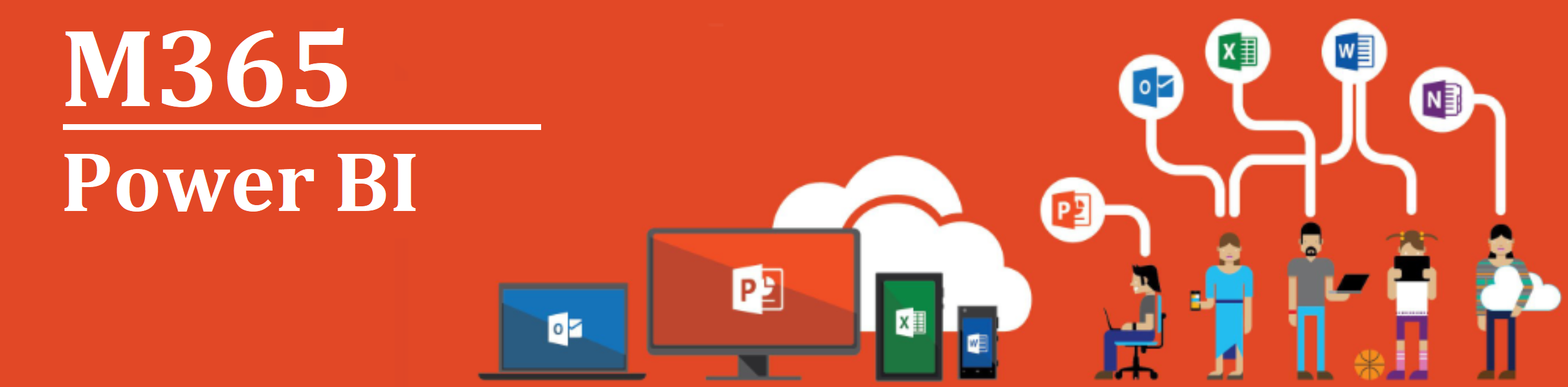












Introduction - Power BI
Power BI is an MS365 application that allows users to connect to and visualize any data using a scalable platform for self-service and enterprise business intelligence (BI). This platform is easy to use, is unified and helps you gain deeper data insight. Microsoft defines Power BI as a visual tool to bridge the gap between data and decision-making.[1]
Power BI is a collection of software services, apps, and connectors that work together to turn your unrelated sources of data into coherent, visually immersive, and interactive insights. It converts data from different sources to build interactive dashboards and Business Intelligence reports.[2]
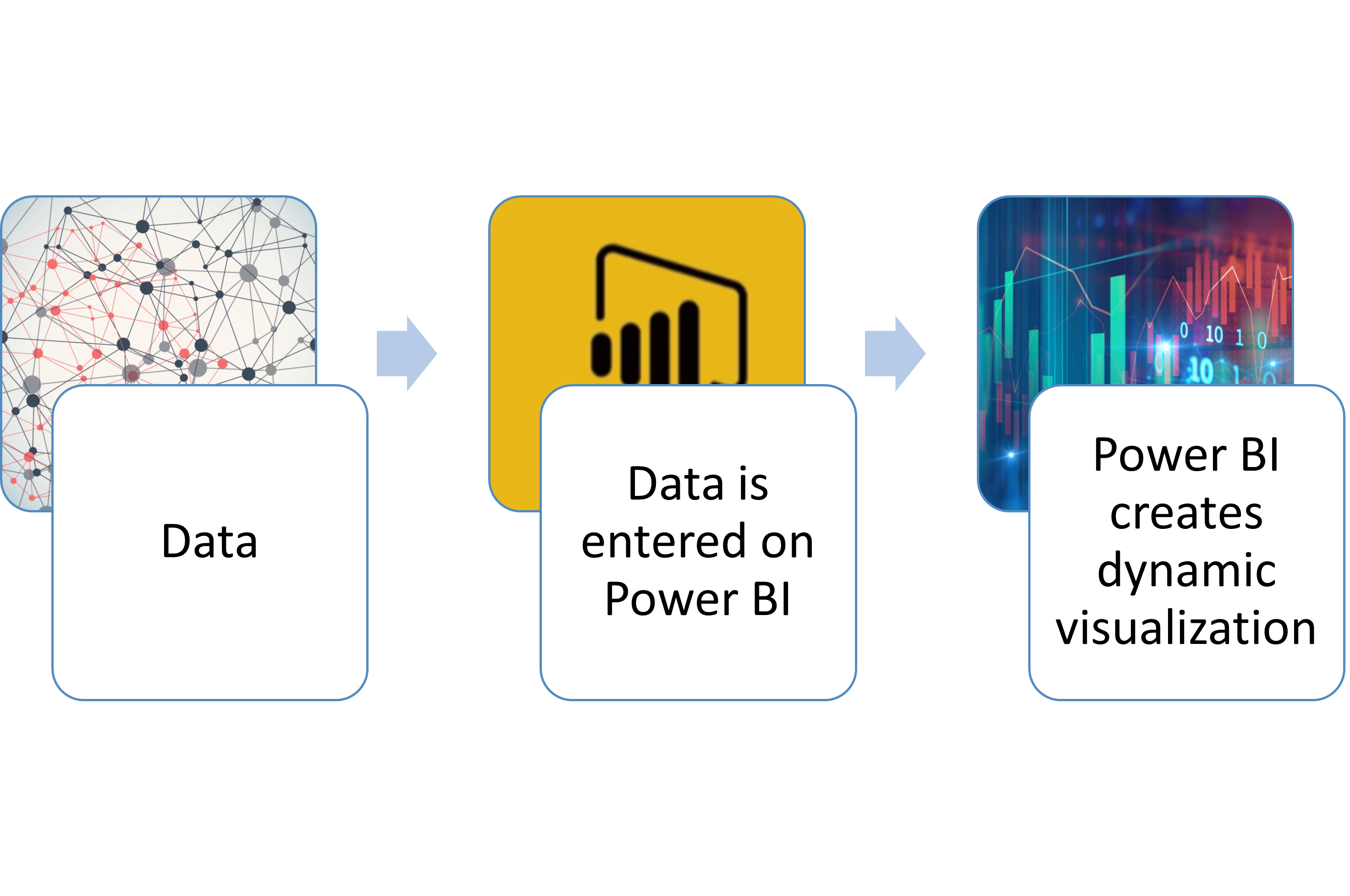
How does Power BI Work? When data is entered into Power BI, the software creates a dynamic visualization Power BI at work
How you use Power BI may depend on your role in a project or on a team. For example, you might primarily use the Power BI service to view reports and dashboards. Your coworkers might make extensive use of Power BI Desktop or Power BI Report Builder to create reports, then publish those reports to the Power BI service, where you can view them. Another coworker, in procurement, might mainly use the Power BI phone app to monitor progress on sales quotas and to drill into new lead details. [1]
If you are a developer, you might use Power BI APIs to push data into datasets or to embed dashboards and reports into your own custom applications.[2]
What are the main functionalities of Power BI[3]
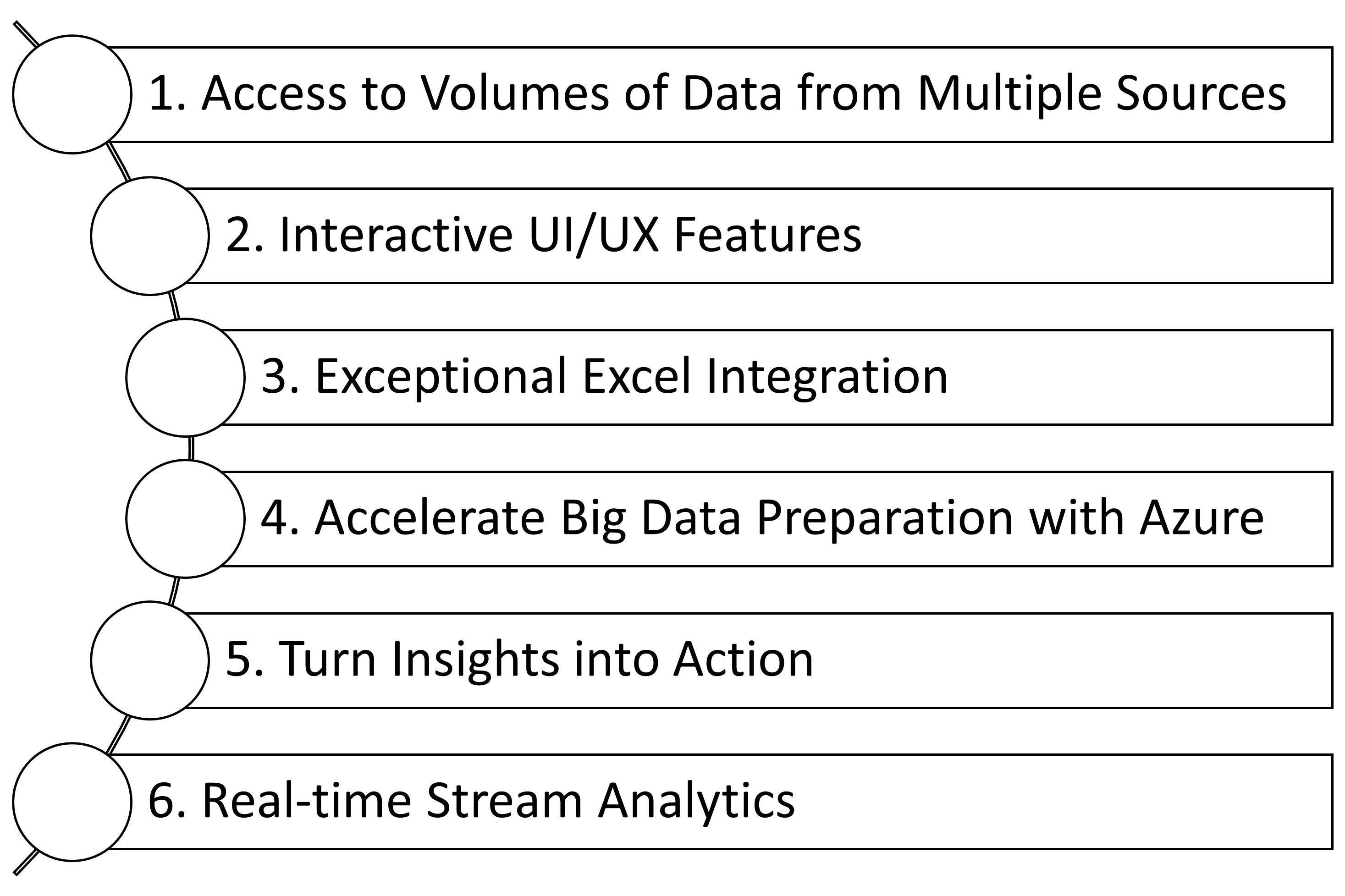
Main functionalities for Power BI are summarized below 1. Access to Volumes of Data from Multiple Sources
Power BI can access big data from a variety of sources. It allows you to view, analyze, and visualize vast quantities of data that cannot be opened, or processed in Excel. Some of the important data sources available for Power BI are Excel, XLS, TXT, CSV, XML, JSON, pdf, etc. Power BI uses powerful compression algorithms to import and cache the data within the PBIX file.
2. Interactive user interface or user experience (UI/UX) features
Power BI makes things visually more appealing. It has an easy drag and drop functionality, with features that allow you to copy all formatting across similar visualizations.
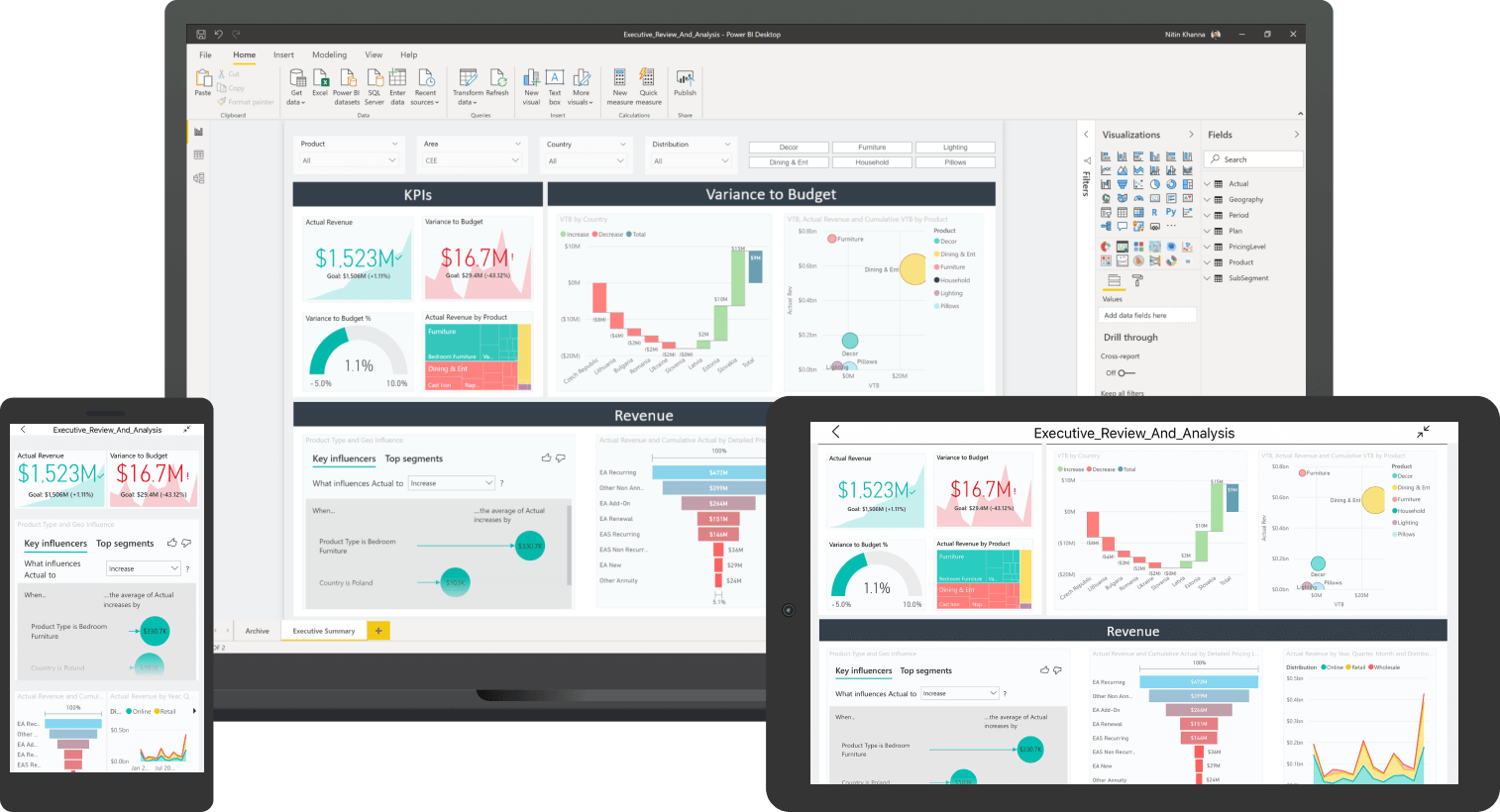
Power BI accessibility across multiple devices Power BI can be accessible in laptops, tablets or mobile phones using the MS365 environment 3. Exceptional Excel Integration
Power BI helps to gather, analyze, publish, and share Excel business data. Anyone familiar with Office 365 can easily connect Excel queries, data models, and reports to Power BI Dashboards.
4. Accelerate Big Data Preparation with Azure
Using Power BI with Azure allows you to analyze and share massive volumes of data. Azure data sets can reduce the time it takes to get insights and increase collaboration between business analysts, data engineers, and data scientists.
5. Turn Insights into Action
Power BI allows you to gain understanding of your data and turn that information into actions to make data-driven business decisions.
6. Real-time Stream Analytics
Power BI will enable you to perform real-time stream analytics. It helps you fetch data from multiple sources, including social media, or social engagement tools to get access to real-time analytics, so you are always ready to make business decisions based on your BI.
Power BI - Training Materials
Below is a collection of Microsoft Power BI training products to support public servants.
Virtual Training

Additional Resources
Disclaimer: SSC provides these links to resources for your convenience. However, these resources reside outside of the Government of Canada and may not adhere to GC standards.
Learning Paths
Discussion Board
Do you have a question about Power BI? Simply click here to join the Microsoft Power BI Community hub to join the community and get started.
Contact Us
M365 Training Feedback
References and other resources